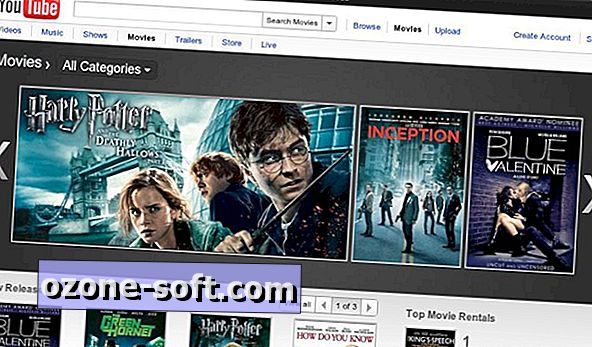
RIM sunkiai stengėsi įsitikinti, kad vartotojai žino, jog „BlackBerry“ „PlayBook“ naršyklėje yra „Flash“, „Apple iPad“ trūksta. Su „Flash“ galimybe „PlayBook“ naršyklėje, durys atidarytos vaizdo įrašų turiniui, kuris yra skirtas „Flash“ įrenginiams. Įveskite „YouTube“ filmus. Šis paprastas vadovas parodys, kaip galite išsinuomoti filmus iš „YouTube“ ir žiūrėti juos „PlayBook“.
Pirmas dalykas, kurį turėsite padaryti, yra „PlayBook“ naršyklės atidarymas ir „youtube.com/movies“ naršymas.
Kai puslapis bus įkeltas, pamatysite įvairiuose svetainėje siūlomus filmus; Iš viso yra daugiau nei 3000 pasiūlymų. Kai kurie filmai yra nemokami, kiti - nuo 1, 99 iki 3, 99 $.
Viršutiniame dešiniajame kampe yra prisijungimo nuoroda; bakstelėkite jį.
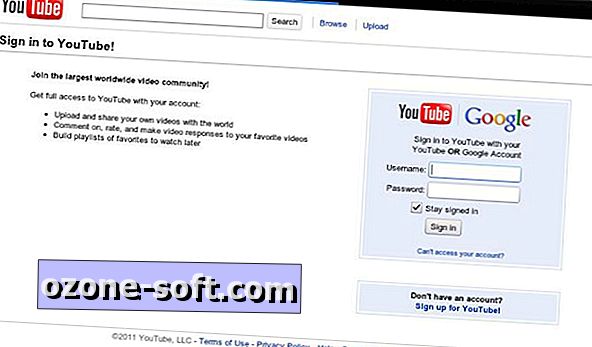
Prisijunkite naudodami „Google“ paskyros įgaliojimus; gali būti paprašyta susieti „Google“ paskyrą su „YouTube“ paskyra. Tol, kol laikotės nurodymų, procesas vyksta greitai.
Kai prisijungsite, turėtumėte nukreipti atgal į pagrindinį puslapį. Slinkite ir suraskite norimą išsinuomoti filmą ir bakstelėkite jį.
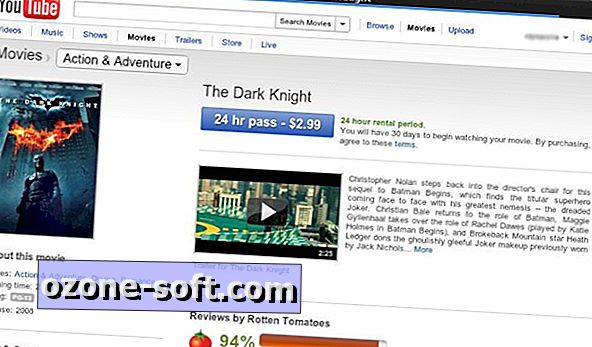
Kitas puslapis suteiks jums išsamią informaciją apie filmą: kaina, ilgis, atsiliepimai ir netgi trumpas peržiūra. Visi mokami filmai yra apriboti 24 valandų žiūrėjimo laikotarpiu. Tai reiškia, kad pradėjus filmą, prasideda nuomos laikotarpis. Tada turite 24 valandas, kad galėtumėte žiūrėti filmą tiek kartų, kiek norite. Jūs turite 30 dienų nuo apmokėjimo pradžios nuomai. Bakstelėkite 24 val. Pertrauką - $ 2.99 mygtuką, kai pasirinkote raštą.
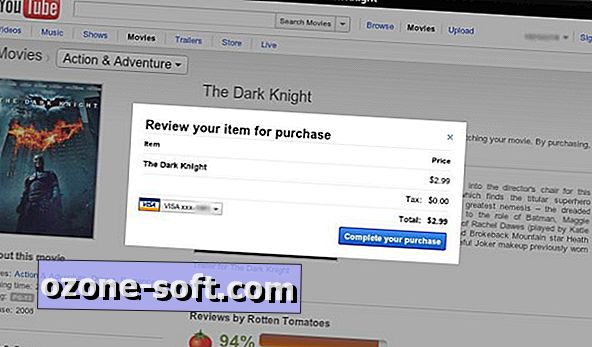
Jei anksčiau „Google“ paskyroje pridėjote mokėjimo informaciją, jums bus rodomas toks iškylantis langas kaip aukščiau. Kairėje galite pamatyti filmo pavadinimą ir mokėjimo šaltinį. Dešinėje yra kaina ir „Užbaigti savo pirkimo“ mygtuką.
Jei „Google“ paskyroje nepridėjote mokėjimo informacijos, atlikite veiksmus, kaip pridėti kredito kortelę.
Kai būsite patenkinti mokėjimo šaltiniu, bakstelėkite mygtuką „Užbaigti savo pirkimą“.
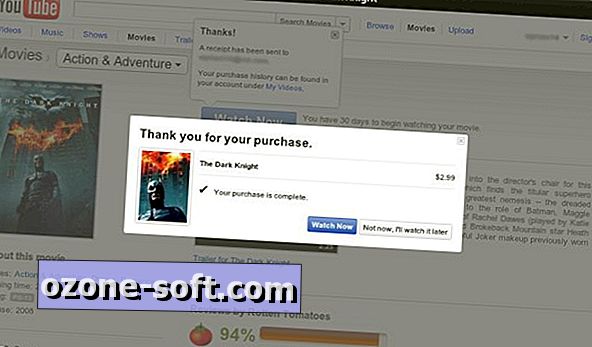
Kai mokėjimas išvalomas, bus rodomas iššokantis langas, patvirtinantis sėkmingą mokėjimą. Galite bakstelėti „Žiūrėti dabar“ arba grįžti į naršymą filmuose.
Jei pasirinkote ne žiūrėti filmą tuoj pat, kai grįšite į pagrindinį „YouTube“ filmų puslapį, jums bus priminta apie jūsų laukiamus filmus.
Priklausomai nuo jūsų interneto greičio, vaizdo kokybė gali skirtis. „YouTube“ neleidžia parsisiųsti filmo į savo „PlayBook“, ji gali būti transliuojama tik iš svetainės, taigi ir stipraus ryšio svarba. Šis sprendimas yra naudingas tingiai dienai aplink namą, biure ar kavinėje, o ne ilgam „Wi-Fi“ skrydžiui.













Palikite Komentarą